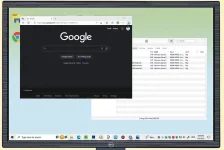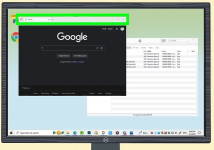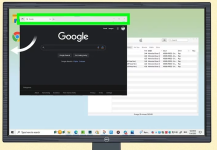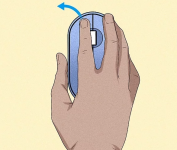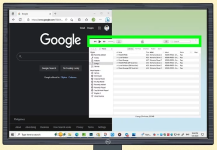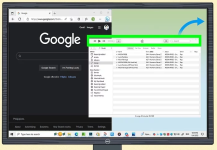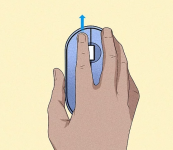- Katılım
- 7 Aralık 2024
- Mesajlar
- 190
- Konu Yazar
- #1
Dell dizüstü veya masaüstü bilgisayarınızda ekranı bölmeye mi çalışıyorsunuz? İki pencereyi veya uygulamayı yan yana yerleştirmek için Windows'un yerleşik tutturma özelliğini kolayca kullanabilirsiniz. Bu yöntem Windows 7, Windows 8, Windows 10 ve Windows 11 için çalışır. Bu wikiHow kılavuzu size bir Dell bilgisayarda bölünmüş ekranın nasıl kullanılacağını gösterecektir.
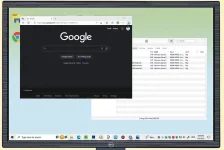
1. Ekranını bölmek istediğiniz iki uygulamayı veya pencereyi açın.Dell bilgisayarınızda iki pencereyi yan yana yerleştirmek için Window'un yerleşik tutturma özelliğini kullanabilirsiniz.
Bilmeniz Gerekenler
- Dell'de bölünmüş ekran özelliğini kullanmak diğer Windows bilgisayarlarda olduğu gibidir.
- Ekranı bölmek için bir pencerenin başlık çubuğuna tıklayıp ekranın sol veya sağ kenarına sürükleyin.
- Bu, pencerenin ekranın tam yarısını kaplamasını sağlayacaktır.